ملاحظة: نرغب في تزويدك بأحدث محتوى تعليمات لدينا بأسرع ما يمكن وبلغتك الخاصة. وقد تمت ترجمة هذه الصفحة آلياً وقد تحتوي على أخطاء نحوية أو أخطاء تتعلق بالدقة. كما نهدف إلى أن يكون هذا المحتوى مفيداً لك. هل يمكنك إخبارنا إذا كانت المعلومات مفيدة لك في أسفل هذه الصفحة؟ إليك المقالة بالغة الإنجليزية لسهولة الرجوع إليها.
عند ادراج جدول مكرر في قالب نموذج، Microsoft Office InfoPath يقوم اضافه صف راس في اعلي الجدول حيث يمكنك كتابه تسميات ل# اعمده الجدول. يمكنك ب# شكل اختياري اضافه صف تذييل في اسفل الجدول المكرر. يتم ب# شكل عام استخدام الصفوف تذييل الصفحه ل# عرض اجمالي المتراكم اسفل عمود من الارقام. علي سبيل المثال، يمكنك اضافه مربع نص اجمالي الي صف تذييل الموجود اسفل عمود المصاريف في قالب نموذج تقرير مصاريف. ل# اضافه القيم في العمود، يمكنك اقران الداله sum ب# مربع النص "الاجمالي" في صف التذييل.
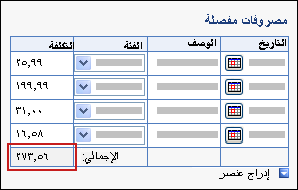
في هذه المقالة
الخطوه 1: اضافه صف تذييل ب# جدول مكرر
الخطوه 1: اضافه صف تذييل ب# جدول مكرر
-
انقر نقرا مزدوجا فوق التسميه جدول مكرر اسفل الجدول في قالب النموذج الخاص بك.
-
انقر فوق علامه التبويب عرض.
-
ضمن خيارات، حدد خانه الاختيار تضمين تذييل.
تلميح: ل# اضافه تذييلات اضافيه ل# الجدول في نهايه جدول مكرر، ب# زر الماوس الايمن في خليه فارغه في صف التذييل الاول الذي قمت ب# ادراجها، و# اشر الي ادراج القائمه المختصره، ثم انقر فوق صفوف ل# اعلي او صفوف ل# اسفل.
الخطوه 2: اضافه مربع نص اجمالي الي صف التذييل
بعد اضافه صف تذييل الي الجدول المكرر، يمكنك اضافه مربع نص اجمالي ل# صف التذييل.
ملاحظة: اضافه مربع النص "الاجمالي" الي صف التذييل، لا صف البيانات، ل# مستخدمي النموذج يمكنك اضافه مثيلات متعدده من صف البيانات، و# لا تريد المربع الاجمالي ل# تظهر عده مرات علي النموذج.
-
في صف التذييل، انقر فوق الخليه في العمود حيث تريد اضافه المربع الاجمالي.
-
من القائمة إدراج، انقر فوق مربع نص.
تلميح: يمكنك استخدام مربع نص منسق او مربع التعبير بدلا من مربع نص. مربعات التعبير فقط عرض البيانات و# لا تقوم ب# تخزينها. ل# ذلك، يجب استخدام مربع تعبير فقط اذا كنت لا تريد استخدام المجموع المحسوب في حساب اخر او حفظه ك# جزء من قالب النموذج الخاص بك.
-
في صف التذييل، انقر في الخليه الي اليسار فوريا احد حيث ادراج مربع النص. هذا المكان حيث تتم اضافه تسميه مربع النص.
-
نوع اجمالي: ثم حدد النص.
-
علي شريط الادوات قياسي، انقر فوق محاذاه النص ل# اليمين

-
انقر نقرا مزدوجا فوق مربع النص الذي اضفته في الخطوه 2.
-
انقر فوق علامة التبويب بيانات.
-
في المربع اسم الحقل، اكتب تسميه، مثل توتاليكسبينسيس.
-
في القائمه نوع البيانات، تغيير نوع البيانات من نص (سلسله) الي رقم عشري (مزدوجه). يتيح لك هذا الخيار ل# عرض الارقام ب# منازل عشريه، مثل 1234.12.
-
انقر فوق الزر تنسيق.
-
في مربع الحوار تنسيق المنازل العشريه، ضمن تنسيق، انقر فوق عمله، و# من ثم اختر العمله التي تريد استخدامها.
الخطوه 3: جمع عمود من الارقام في جدول مكرر
اذا كنت تستخدم جدول مكرر ل# تجميع البيانات الرقميه من المستخدمين، يمكنك استخدام الداله sum ل# جمع الارقام التي يدخلها المستخدمون في جدول. لا يهم ما هو عدد المستخدمين صفوف اضافتها الي الجدول عند تعبئه النموذج، او عدد الارقام سيدخل. كما يمكنك استخدام الداله sum ، القيمه المحسوبه ستقوم ب# ضبط نفسها وفقا ل# ذلك في مربع النص.
يتم تخزين في الحقول في مصدر بيانات الصيغ و# عرضها في عناصر التحكم المرتبطه ب# تلك الحقول. عند تصميم قالب نموذج، يمكنك انشاء صيغه جمع عمود من الارقام في جدول مكرر ب# استخدام مربع نص او مربع نص منسق او مربع التعبير.
-
في صف التذييل، انقر نقرا مزدوجا فوق مربع النص الذي قمت ب# ادراجها في صف التذييل.
-
انقر فوق علامة التبويب بيانات.
-
ضمن القيمه الافتراضيه، انقر فوق ادراج صيغه

-
في مربع الحوار " ادراج صيغه "، انقر فوق " ادراج داله ".
-
في قائمه الفئات، انقر فوق الرياضيه.
-
في قائمه الدالات، انقر فوق المجموع، و# من ثم انقر فوق موافق ل# العوده الي مربع الحوار ادراج صيغه.
في هذه المرحله، ف# عليك مراجعه الصيغه التاليه في مربع الحوار ادراج صيغه.
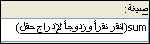
-
في المربع الصيغه، انقر نقرا مزدوجا فوق النص في اقواس.
يظهر مربع الحوار تحديد حقل او مجموعه.
-
في القائمه مصدر البيانات، انقر فوق الحقل الذي تريد حساب مجموعه قيمه.










